Actualizat în aprilie 2024: Nu mai primiți mesaje de eroare și încetiniți sistemul dvs. cu instrumentul nostru de optimizare. Ia-l acum la acest link
- Descărcați și instalați instrumentul de reparare aici.
- Lasă-l să-ți scaneze computerul.
- Instrumentul va face atunci reparați computerul.
Teredo este un protocol de rețea utilizat pentru a stabili o comunicare sigură între clienți și servere și pentru a facilita conexiunea între dispozitivele din spatele routerelor care utilizează traducerea adreselor de rețea (NAT). Dacă acest protocol este dezactivat sau blocat, manual sau prin software, poate avea aceste efecte dăunătoare asupra sistemului.

Utilizatorii au raportat că atunci când utilizează Teredo, există o problemă care duce la deconectare. Mesajul de eroare este că Teredo nu este eligibil. Această eroare apare atunci când încercați să vă conectați la un joc multiplayer sau să aveți un chat de grup, o fereastră pop-up apare pe ecran. Acest lucru se întâmplă dacă aveți o problemă cu adaptorul Teredo sau dacă ați dezactivat setările firewall-ului. Eroarea poate apărea, de asemenea, dacă ați instalat o aplicație terță parte care interferează cu conexiunea dvs. la Teredo. Acest lucru se aplică numai în cazul unui chat live cu colegii de echipă în joc.
Cum se remediază mesajul de eroare „Teredo nu se poate califica”
Reinstalați adaptorul Teredo
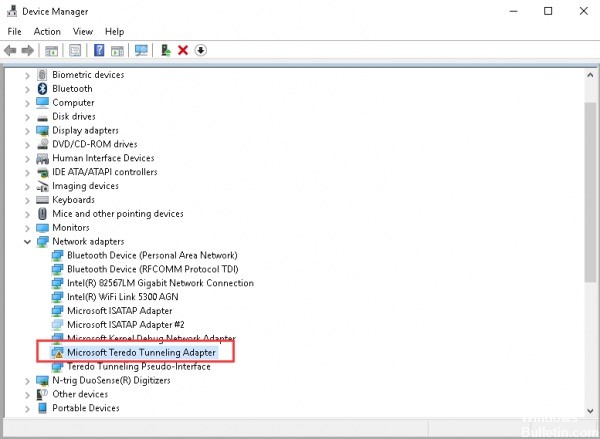
- Apăsați Windows + S, tastați „Prompt comandă” în caseta de dialog, faceți clic dreapta pe aplicație și selectați Executare ca administrator.
- Acum executați următoarea comandă: netsh interface Teredo set setat dezactivat
- După dezactivarea adaptorului, apăsați Windows + R, tastați „devmgmt.msc” în caseta de dialog, apoi apăsați Enter.
- În Managerul de dispozitive, faceți clic pe Vizualizare, apoi Afișați dispozitive ascunse. Acum faceți clic pe Adaptori de rețea, faceți clic dreapta pe toate adaptoarele Teredo și selectați Dezinstalare.
- După dezinstalare, reporniți computerul complet. După reconectare, navigați la o solicitare mare și executați următoarea comandă: interfața netsh Teredo set set type = default
- Acum porniți aplicația Xbox și verificați dacă problema este rezolvată.
Actualizare aprilie 2024:
Acum puteți preveni problemele computerului utilizând acest instrument, cum ar fi protejarea împotriva pierderii fișierelor și a malware-ului. În plus, este o modalitate excelentă de a vă optimiza computerul pentru performanțe maxime. Programul remediază cu ușurință erorile obișnuite care ar putea apărea pe sistemele Windows - nu este nevoie de ore întregi de depanare atunci când aveți soluția perfectă la îndemână:
- Pasul 1: Descărcați Instrumentul pentru repararea și optimizarea calculatorului (Windows 10, 8, 7, XP, Vista și Microsoft Gold Certified).
- Pasul 2: Faceți clic pe "Incepe scanarea"Pentru a găsi probleme de registry Windows care ar putea cauza probleme la PC.
- Pasul 3: Faceți clic pe "Repara tot"Pentru a rezolva toate problemele.
Crearea unui cont de utilizator nou

- Apăsați butonul Windows + I pentru a deschide setările aplicației.
- Când se deschide aplicația Setări, accesați secțiunea Conturi.
- În panoul din stânga, accesați Familia și alte persoane. În panoul din dreapta, faceți clic pe Adăugați pe altcineva pe acest computer.
- Selectați Nu am informații de conectare la această persoană.
- Selectați Adăugare utilizatori fără cont Microsoft.
- Introduceți numele de utilizator dorit și faceți clic pe Următorul.
- După crearea unui cont nou, accesați-l și vedeți dacă vă rezolvă problema.
Vedeți Dacă serviciul IP Helper funcționează
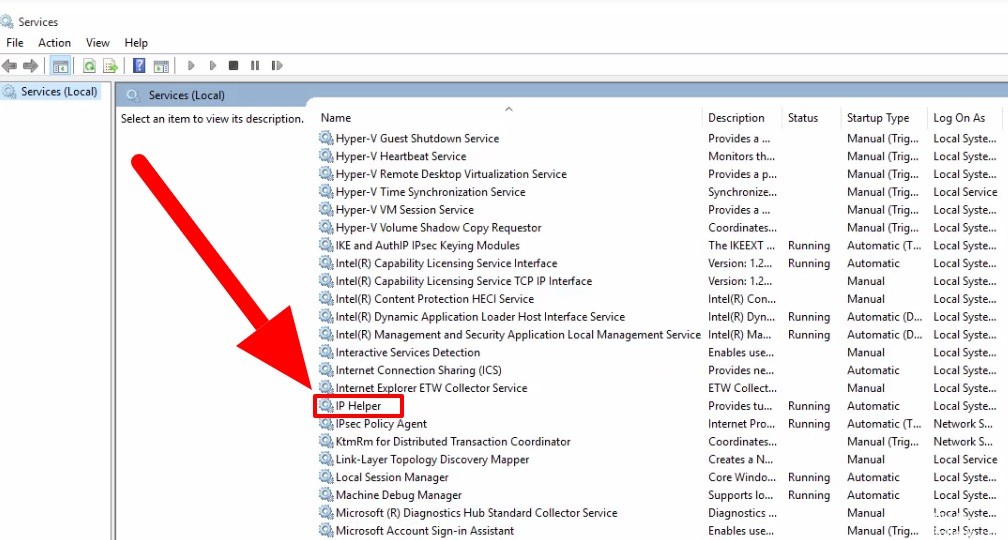
- Faceți clic pe butonul Start, apoi tastați Servicii în caseta de căutare.
- Selectați Servicii.
- Verificați tipul de pornire al următorului serviciu pentru a vă asigura că este setat la valoarea implicită: IP Helper, tip pornire: automat
- Pentru a-l reseta la valoarea implicită, faceți dublu clic pe IP Helper în aplicația Servicii.
- În fereastra Proprietăți, în lista derulantă Tip de pornire, selectați Automat.
- În Starea serviciului, faceți clic pe butonul Start.
- Faceți clic pe OK pentru a salva modificările.
Ștergeți intrări inutile

- Pe tastatură, apăsați tasta logo-ului Windows și tastați cmd. Apoi faceți clic dreapta pe Command Prompt și faceți clic pe Executare ca administrator.
- Faceți clic pe Da pentru a confirma.
- Tastați următoarea comandă, apoi apăsați Enter.
- O fereastră Notepad se deschide imediat. În fereastra notebook-ului, apăsați simultan Ctrl și F, apoi tastați win10.ipv6.microsoft.com, apoi faceți clic pe Următorul.
- Dacă se găsește o intrare, ștergeți-o și salvați fișierul.
- Bifează caseta Xbox și verifică dacă problema Teredo nu a fost rezolvată.
Sfat expert: Acest instrument de reparare scanează arhivele și înlocuiește fișierele corupte sau lipsă dacă niciuna dintre aceste metode nu a funcționat. Funcționează bine în majoritatea cazurilor în care problema se datorează corupției sistemului. Acest instrument vă va optimiza, de asemenea, sistemul pentru a maximiza performanța. Poate fi descărcat de Faceți clic aici

CCNA, Web Developer, Troubleshooter pentru PC
Sunt un pasionat de calculator și un profesionist IT practicant. Am experiență de ani de zile în spatele meu în programare pe calculator, depanare și reparații hardware. Mă specializează în Dezvoltarea Web și în Designul bazelor de date. De asemenea, am o certificare CCNA pentru proiectarea și depanarea rețelelor.

